1.结构体struct
|
|
2.结构体指针
|
|
3.结构体语法,可以仅列出部分字段;&可以指向结构体的指针
|
|
1.结构体struct
|
|
2.结构体指针
|
|
3.结构体语法,可以仅列出部分字段;&可以指向结构体的指针
|
|
1.指针:指针保存了变量的内存地址。
*T是指向类型T的值指针,其零值是nil
&符号会生成一个其作用对象的指针
|
|
输出结果为

*表示指针指向底层的值
|
|
并且可以通过修改指针修改底层的值
|
|
这就是常说的”间接引用”。与C语言不同,go语言的指针没有运算。
Dockerhub可以根据github工程中Dockerfile自动生成镜像,一般情况下,我们需要google下gcr的镜像,因为网络原因连接不上,我们可以将Dockerfile文件提交到github,然后生成我们自己的镜像,如:

前提是已经注册自己的Dockerhub帐号,登录https://hub.docker.com
点击右上角Create -> Create Automated Build
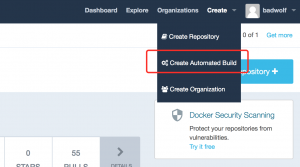
后登录自己的github帐号
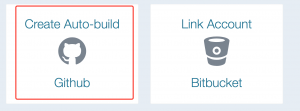
从自己的github工程中选择要创建镜像的工程
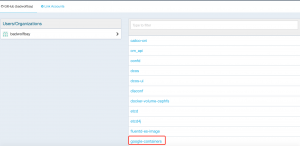
后输入要生成的镜像名称
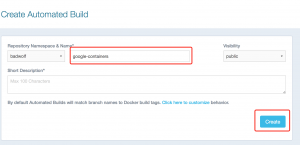
在Build Setting的Tab页中输入Dockerfile的位置以及tag
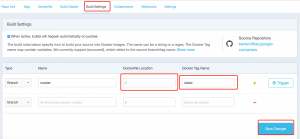
/目录为相对于github中工程的位置,如github中Dockerfile在/centos下

则输入/centos,再点击save changes后,点击Trigger后就可以构建镜像了,后续如果github中代码有更改,构建动作会自动触发。点击build details可以查看每次构建日志
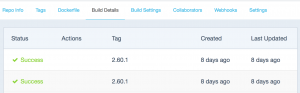
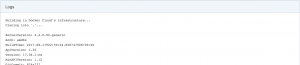
1.for循环
go语言只有一个循环语句,即for.
|
|
|
|
|
|
2.if语句
|
|
|
|
3.switch语句
|
|
4.defer语句
defer 语句会延迟函数的执行直到上层函数返回。
延迟调用的参数会立刻生成,但是在上层函数返回前函数都不会被调用
|
|
|
|
输出结果如下:
|
|
有三台机器172.21.3.124/125/126,需要在这三台机器配置免密码登陆能够互相访问
1.在一台机器上执行命令,如172.21.3.124,期间会输入三次回车
ssh-keygen -t rsa
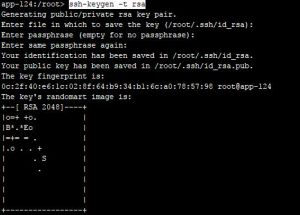
2.命令会在当前用户的家目录的.ssh的目录下生成id_rsa和id_rsa.pub文件,将id_rsa.pub文件copy到其他主机(172.21.3.125)的.ssh/authorized_keys目录下
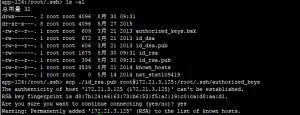
因为我的是root用户,所以copy到/root/.ssh目录下。
3.这样再登陆172.21.3.125就可以不用输入密码了。需要注意的是
authorized_keys的权限需要是600。(chmod 600 .ssh/authorized_keys)
将id_rsa.pub文件Copy到172.21.3.126上就可以免密码登陆到172.21.3.126了。
将以上的命令和步骤重复在172.21.3.125/126分别执行,
注意已经存在authorized_keys文件不能覆盖,需要在文件内容后追加其他主机的id_rsa.pub的内容。
这样就可以三台机器 间互相免密码访问了。
*args表示任意多个无名参数,是个tuple(元组)
**kwargs表示关键字参数,是个dict(字典)
这两个是python中的可变参数
注意:同时使用args和**kwargs时,args参数必须在**kwargs前边
|
|
|
|
然后就可以得到go tour了
|
|
2.包
每个 Go 程序都是由包组成的。
程序运行的入口是包 main 。
一般情况下,包名与导入路径的最后一个目录一致。
3.包的导入
|
|
或者更多时候是下面的导入形式
|
|
4.大小写
首字母大写的名字是被导出的,可以被其他包引用,名称为小写的名称不会被导出
如:
可以引用fmt.Println(),而不能是fmt.println()
5.函数定义
|
|
Golang和其他语言不同,变量名在类型之前,函数返回值再最后。
如果参数类型相同,则可以合并,如上可以写成 x, y int 。
函数返回值可以返回多个,形式为(int, int)
6.变量定义
var x ,y
可以定义在包级别或者函数级别。
函数赋值var x int = 1,可以省略类型,如var x = 1。
更可以简写成x :=1,这种情况下不能在函数外使用。
变量在没有初始化为默认为零值:
0 ,false ,"" (空字符串)7.常量
常量定义与变量类似,不同的是不能使用:=定义
Ubuntu下安装
1.安装openvpn客户端
sudo apt-get install openvpn
2.配置文件
复制认证所需要的文件(ca.crt xxxxx_client_vpn.ovpn xxxxx.crt xxxxx.key ta.key)到/etc/openvpn目录下
3.启动openvpn客户端
sudo openvpn /etc/openvpn/xxxxx_client_vpn.ovpn
注意:命令需要在/etc/openvpn目录下执行,否则可能出现No such file or directory错误
MAC下安装
MAC有tunnelblick软件进行图形化安装,下边主要是通过命令行安装
1.安装brew
2.通过brew进行安装
brew install openvpn
To have launchd start openvpn now and restart at startup(如果想要启动openvpn或者在启动时重启可以执行命令):
sudo brew services start openvpn
3.安装目录
/usr/local/Cellar/openvpn/2.4.3/
4.在xxxxx_client_vpn.ovpn所在目录执行命令
sudo /usr/local/Cellar/openvpn/2.4.3/sbin/openvpn ./xxxxx_client_vpn.ovpn
CentOS7上通过yum的方式安装nginx:
1.增加CentOS 7 EPEL repository
sudo yum install -y epel-release
2.安装nginx
sudo yum install -y nginx
3.启动nginx服务
sudo systemctl start nginx
4.如果在docker中安装nginx,Dockerfile如下:
|
|
在docker中不能使用systemctl start nginx命令启动nginx
1.官网开发指南
https://wiki.jenkins.io/display/JENKINS/Plugin+tutorial
2.修改Maven的settting.xml文件
|
|
3.创建新的插件,在命令行执行
mvn -U org.jenkins-ci.tools:maven-hpi-plugin:create
过程中要求输入插件的groupId和artifactId
编译新建的插件
mvn install
4.本地调试:
set MAVEN_OPTS=-Xdebug -Xrunjdwp:transport=dt_socket,server=y,address=8000,suspend=n
mvn hpi:run